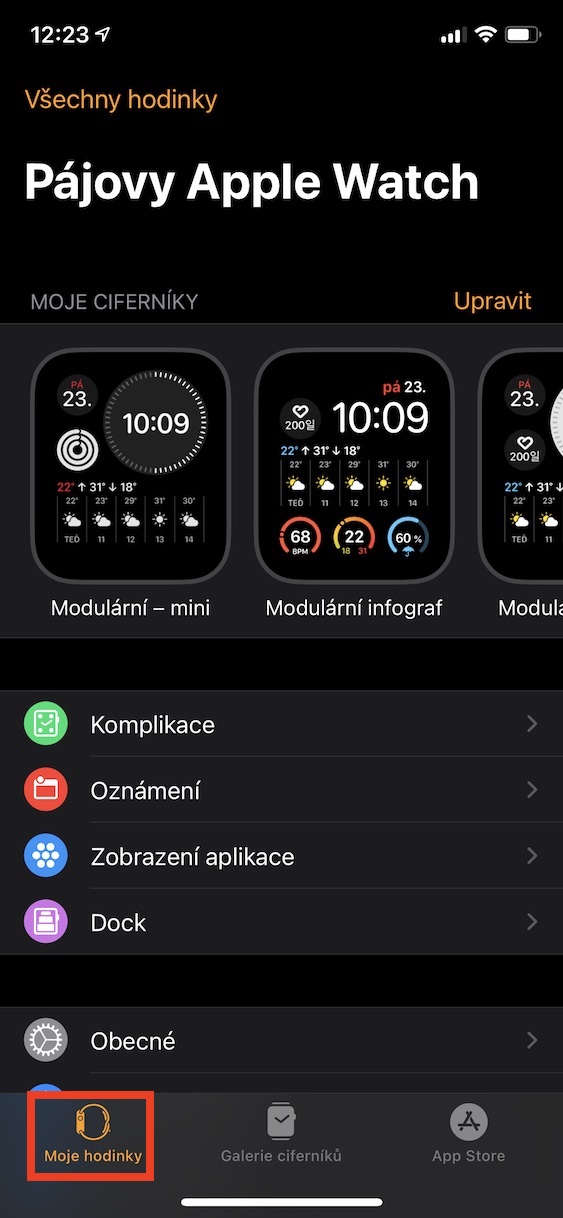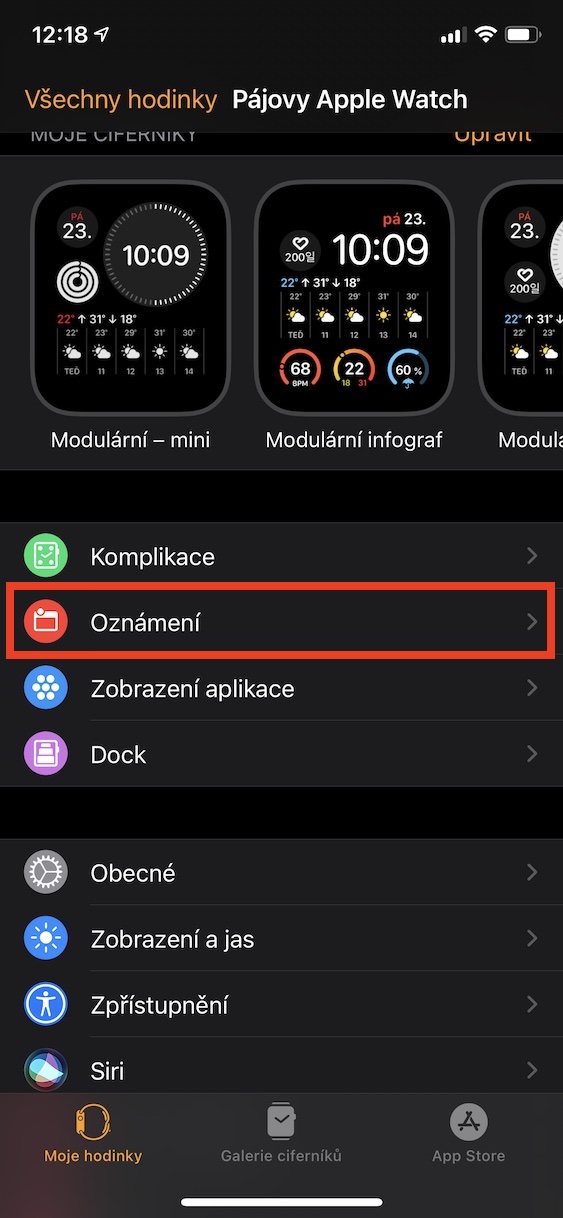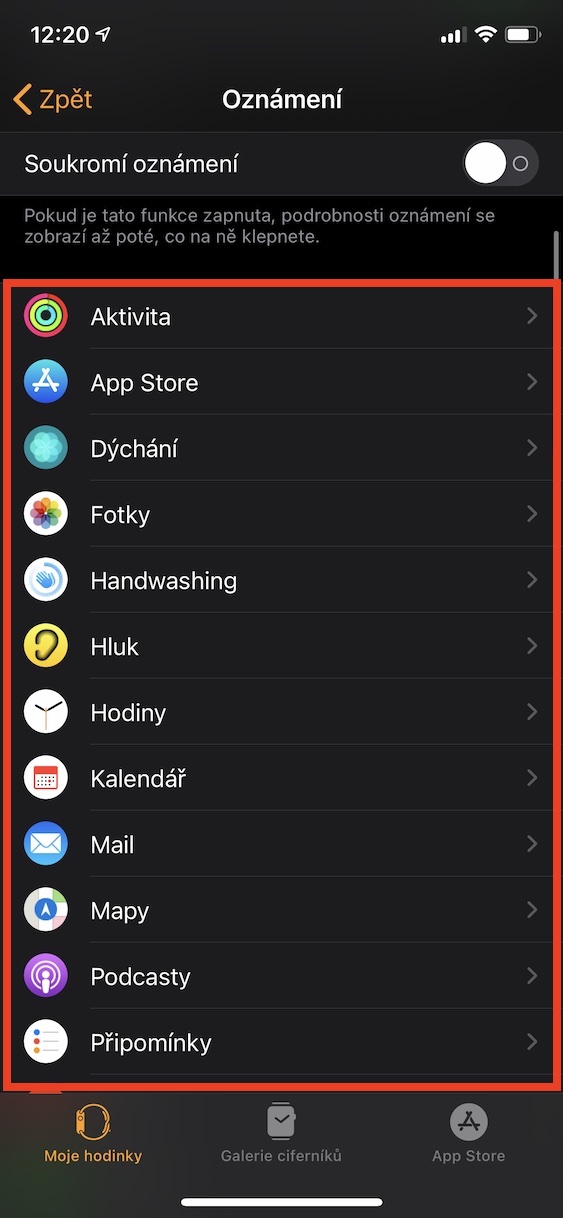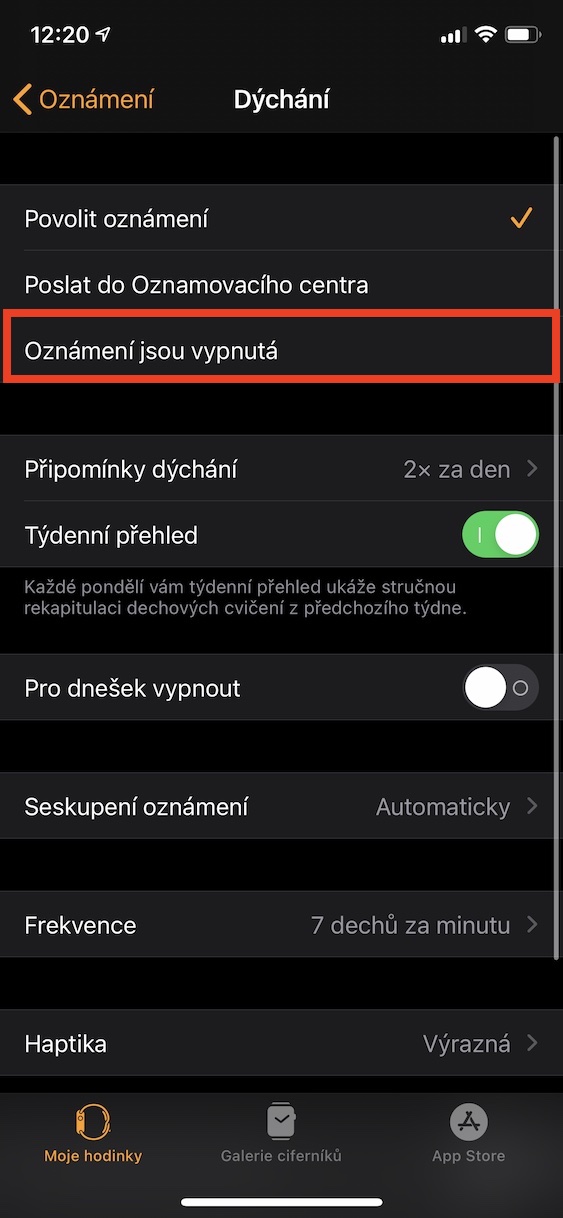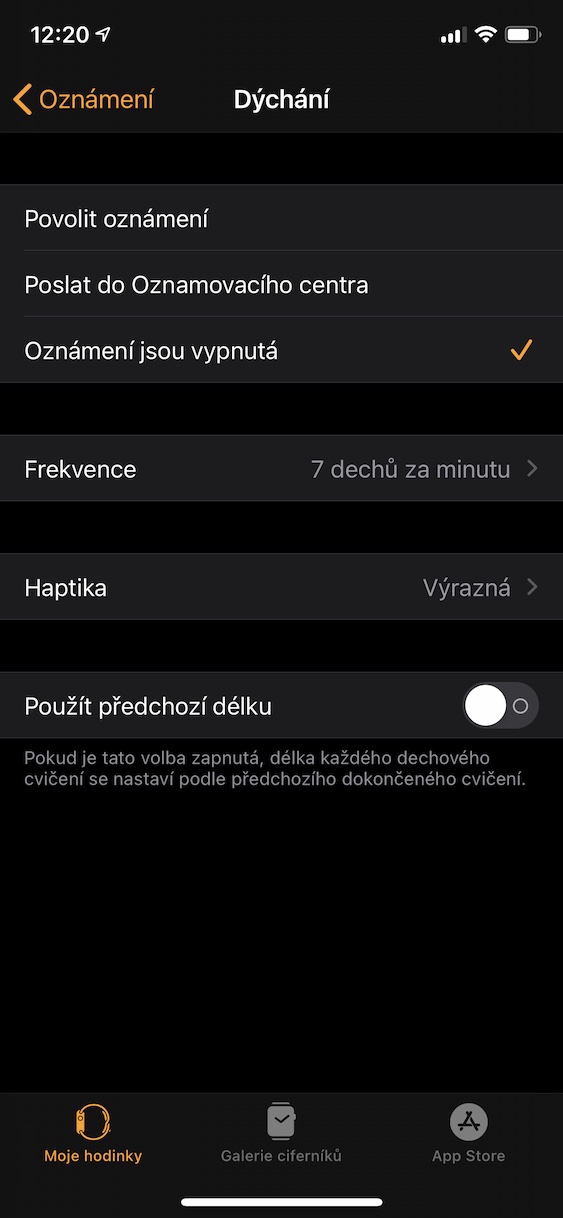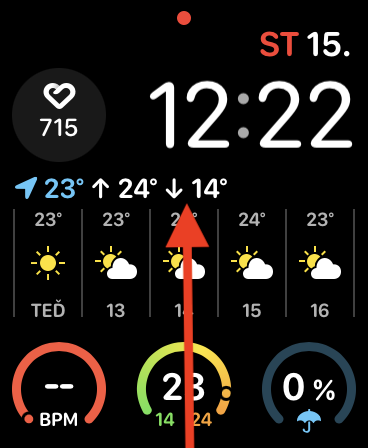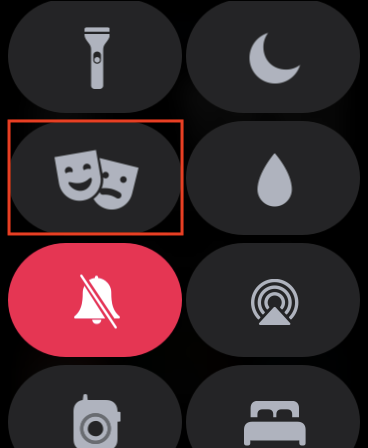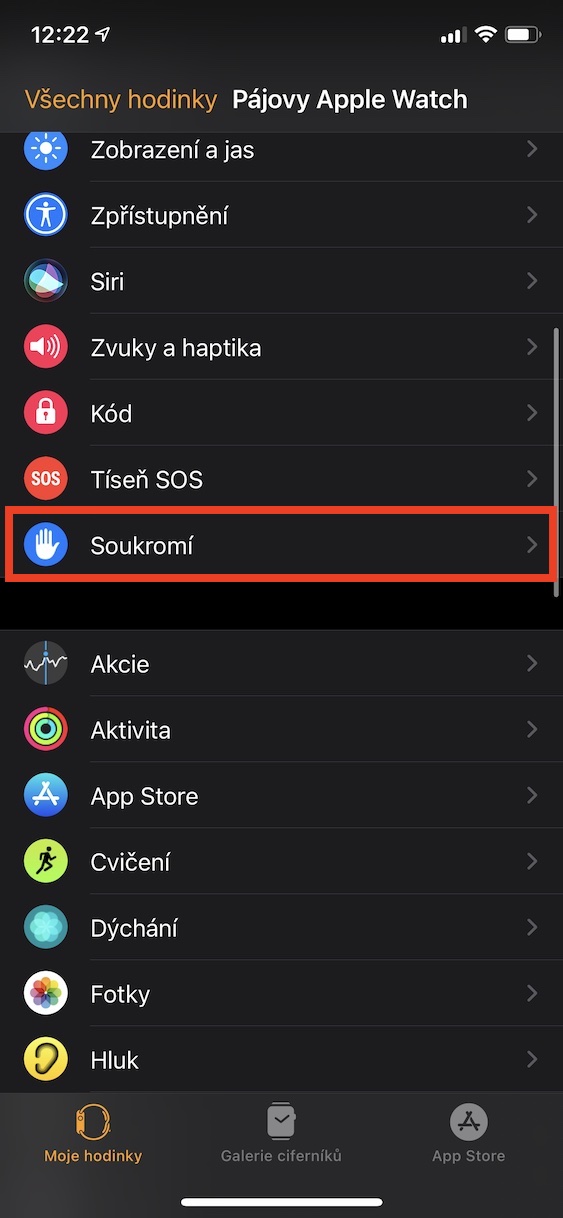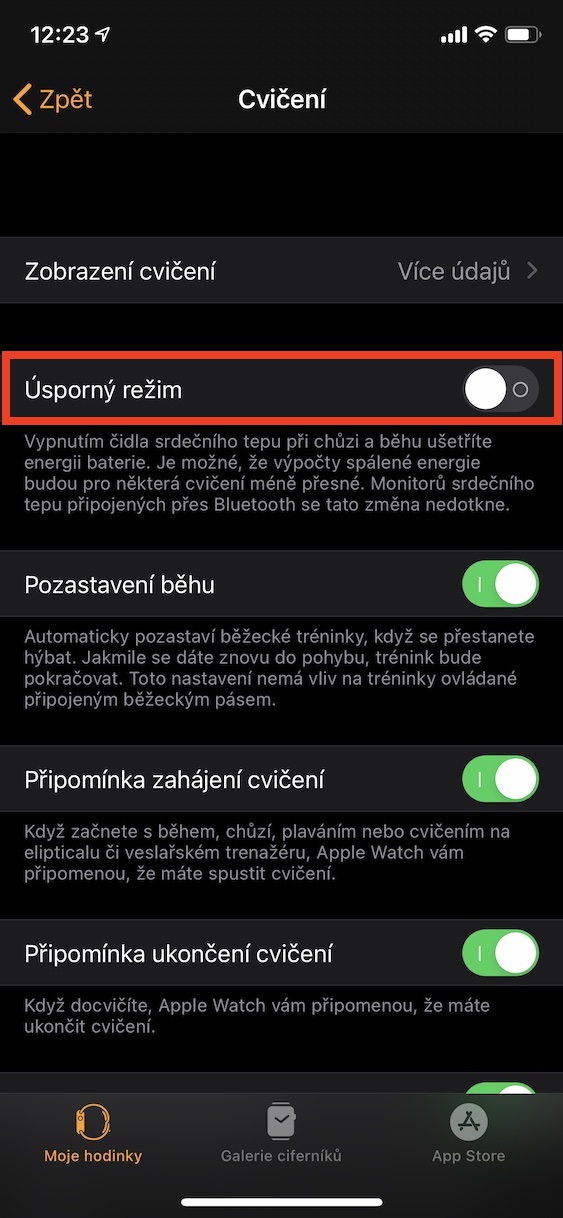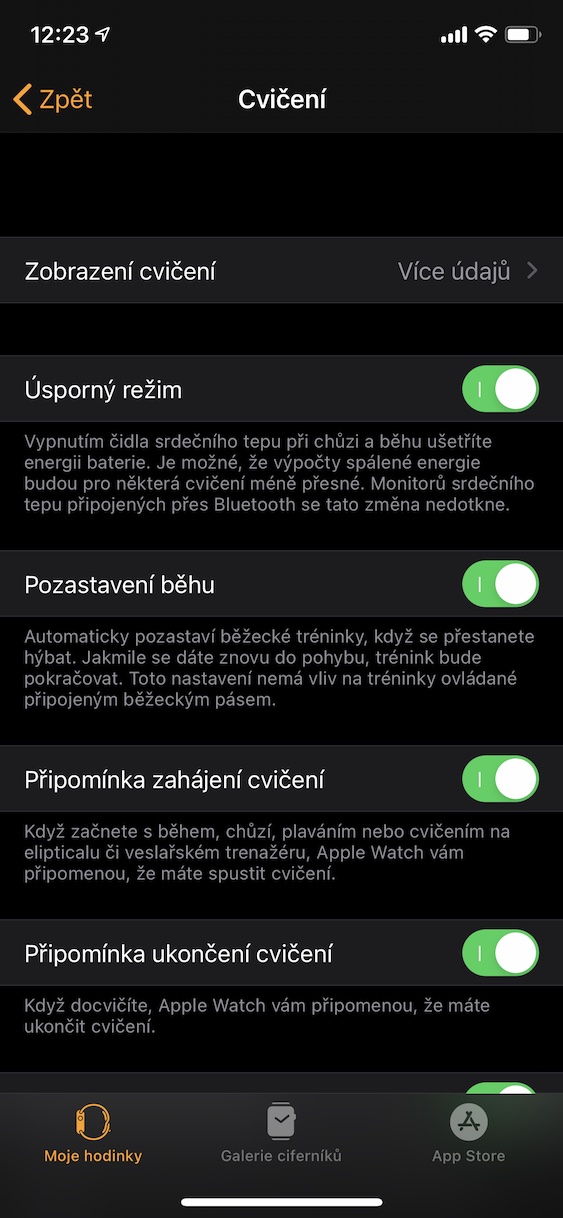Ang mga relo sa Apple mao ang labing inila sa merkado. Nagsilbi kini dili lamang ingon usa ka tracker sa sports, apan alang usab sa mga tawag, komunikasyon pinaagi sa mga mensahe o nabigasyon. Bisan pa, ang Apple Watch siguradong dili makapanghambog sa dako nga kalig-on, ug wala sila maglakip sa bisan unsang power saving mode sama sa iPhone o iPad. Mao nga karon atong tan-awon kung giunsa nimo mapauswag ang kinabuhi sa imong relo.
Mahimo nga interes nimo

I-off ang mga pahibalo alang sa indibidwal nga mga app
Ang Apple Watch labi ka maayo tungod kay ikaw adunay usa ka kinatibuk-ang pagtan-aw sa tanan nga mga pahibalo, sa laing bahin, ang uban niini makabalda kanimo nga wala kinahanglana, ug sa usa ka dako nga gidaghanon, ang kinabuhi sa baterya mahimong mas mubo. Aron i-off ang mga pahibalo alang sa indibidwal nga mga app, ablihi ang app sa iPhone nga gipares sa relo Watch ug tap sa Pagpahibalo. Dinhi, pag-klik lang sa usa sa ubos sa lista aplikasyon, diin ang usa ka pahibalo igo na deactivate.
I-on ang cinema mode
Kung imong ipataas ang Apple Watch sa imong nawong, awtomatiko kini nga mosiga ug dili na nimo kinahanglan nga hikap ang screen o ipadayon ang digital nga korona. Apan ang tinuod mao nga usahay ang relo dili makamatikod sa paglihok ug ang display nagsiga - pananglitan kung natulog. Mahimong makadaot kini sa kinabuhi sa baterya. Maayo na lang, kami adunay usa ka cinema mode nga dali nga ma-aktibo. Sa Apple Watch tan-awa ang control center. Kung naa ka sa home screen, igo na kana pag-swipe pataas gikan sa ilawom sa screen, kung ikaw adunay bukas nga aplikasyon, kupti ang imong tudlo a classic swipe up. Unya adto sa ubos ug i-aktibo ang icon nga maskara sa teatro, nga nag-on sa cinema mode. Sukad karon, kinahanglan nimo nga i-on ang display pinaagi sa paghikap o gamit ang digital nga korona.
Pag-deactivate sa heart rate monitor
Ang monitor sa rate sa kasingkasing siguradong maayo. Salamat niini, makakuha ka usa ka gamay nga mas maayo nga kinatibuk-ang pagtan-aw sa imong kahimsog. Bisan pa, ang pipila nga mga tiggamit wala mag-una sa paggamit sa Apple Watch aron ma-monitor ang ilang kahimsog - kung gigamit nimo ang relo ingon usa ka communicator ug dili magbuhat og daghang mga sports, mahimo nimong ma-disable ang pagsukod sa rate sa kasingkasing. Ang pag-deactivate sa pagsukod sa heart rate siguradong dili makahasol kanimo pag-ayo niini nga kaso. Ibalhin sa app Tan-awa, bukas Pagkapribado a pagpalong switch Pitik sa kasingkasing.
I-off ang pagsukod sa heart rate panahon sa ehersisyo
Ang mga smart relo, siyempre, nag-una nga gigamit sa pagsukod sa mga kalihokan sa sports, nga gitabangan sa gihisgutan sa ibabaw nga monitor sa rate sa kasingkasing. Bisan pa, kung ang gibanabana nga kantidad sa nasunog nga mga kaloriya igo na alang kanimo, o kung adunay usa ka eksternal nga monitor sa kasingkasing nga konektado sa relo pinaagi sa Bluetooth, dili kinahanglan nga i-on ang built-in nga monitor sa Apple Watch - dugang pa. , ang pag-disable niini makadaginot kaayo sa baterya. Bukas sa iPhone Tan-awa, click dinhi Pagbansay-bansay a i-on switch Mode sa ekonomiya. Dugang pa sa heart rate, ang relo mopalong usab sa cellular connection kon naa ka sa usa ka nasud diin kini nga feature gisuportahan.
I-disable ang pagsukod sa kasaba
Sukad sa pag-abot sa watchOS 6, ang relo nakakat-on sa pagsukod sa lebel sa kasaba sa palibot ug nagpadala kanimo og pahibalo kung adunay saba nga palibot. Sa tinuud, wala ako maghunahuna nga ang ingon nga function magamit sa tanan - dili tanan nagtrabaho, pananglitan, sa usa ka "pabrika", diin ang kasaba kasagaran ang labing kataas. Ang ingon nga mga tawo mahimo’g ma-disable ang pagsukod sa kasaba aron makakuha og mas maayo nga kinabuhi sa baterya. Sa imong iPhone, navigate sa app Tan-awa, adto sa section Pagkapribado a deactivate switch Pagsukod sa tunog sa palibot. Sukad karon, ang awtomatikong pagsukod dili mahitabo.